Interlogix VEREX Director User Manual
Page 166
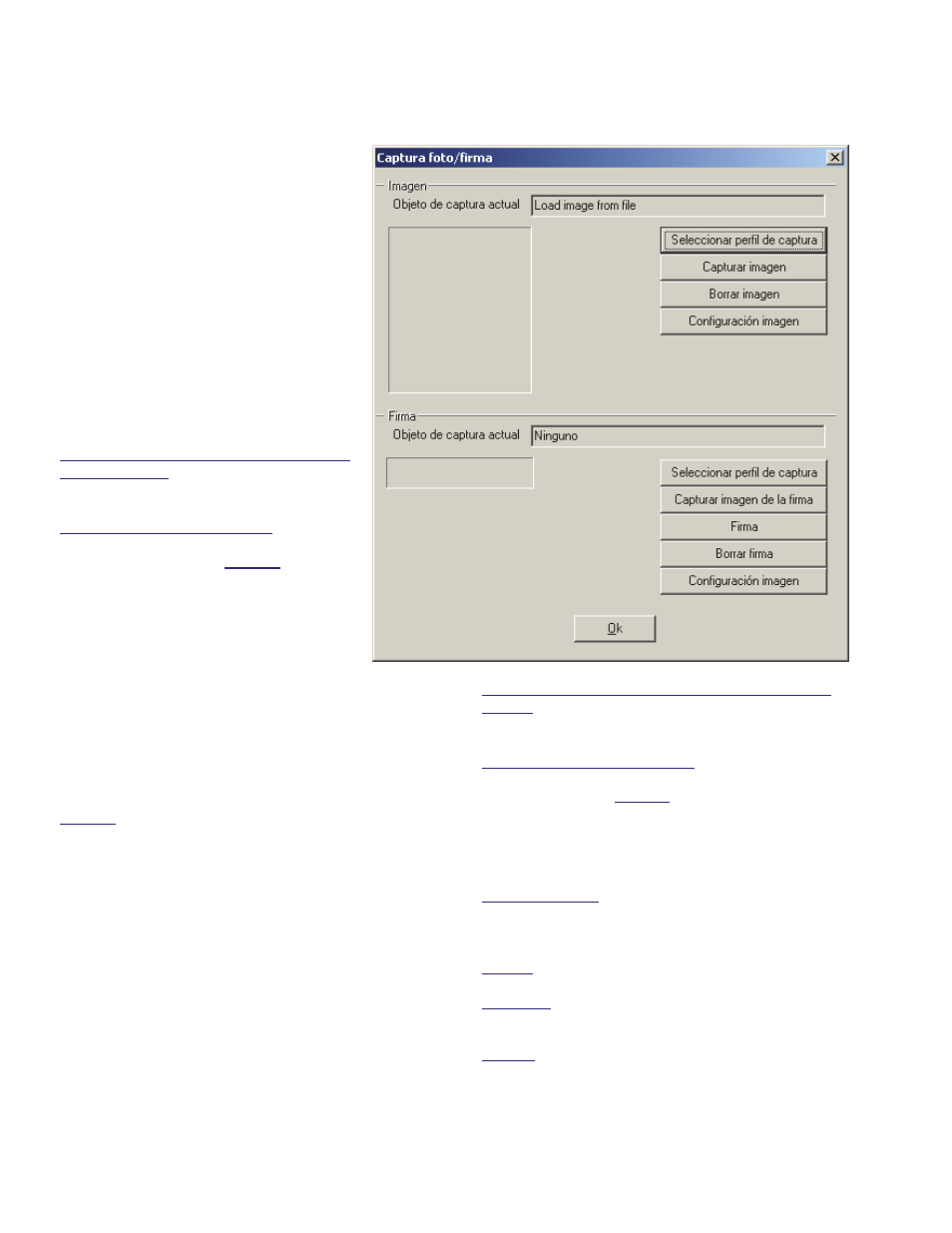
156
Guía de Usuario de Verex Director V4.91
21-0381S v4.9.1
-----------------------------------------------
Imagen
- Dispositivo Actual de Captura: Esto
muestra el dispositivo de captura de
imágenes actualmente seleccionado (o
"cargar imagen del archivo");
- (área de la imagen): Esto muestra la
fotografía del usuario tentativamente
seleccionada;
- [Seleccionar el Perfil de Captura]:
Esto permite seleccionar un dispositivo
diferente de captura de imágenes (o
"cargar imagen del archivo");
- [Capturar Imagen]: Esto permite
capturar la foto de una persona o
enlazar a un archivo de imagen (e.g.,
desde una cámara digital de mano);
Si aparece el comando para seleccionar un
perfil de captura: Seleccione su dispositivo
de captura de imágenes (o "Cargar Imagen
del Archivo") y haga clic en OK.
Detalles de las Configuraciones: Para
información sobre las configuraciones en
esta pantalla, pulse F1. Consejo: Arrastre
el borde punteado para volver a enmarcar
su imagen.
- [Borrar Imagen]: Esto elimina
cualquier imagen del área de la
imagen (e.g., para quitar la imagen de
una persona de la pantalla de
usuarios);
- [Configuración de la Imagen]: Le permite
configurar la 'relación de aspecto' (relación de
altura al ancho) de las imágenes captadas e
impresas. (En general, deje estas
configuraciones como son.)
Consejo: Haga clic en Configuración de la Imagen,
seleccione "Fotografía" y haga clic en [Editar] ).
Firma
Dispositivo Actual de Captura: Muestra el
dispositivo de captura de imágenes actualmente
seleccionado (o "cargar imagen del archivo");
- (área de la imagen): Muestra la firma
seleccionada;
- [Seleccionar el Perfil de Captura]: Permite
seleccionar un dispositivo diferente de captura
de imágenes (o "cargar imagen del archivo");
- [Capturar Imagen de Firma]: Permite capturar
la foto de la firma de una persona o enlazar a un
archivo de imagen (e.g., desde una cámara
digital de mano);
Si aparece el comando para seleccionar un perfil de
captura: Seleccione su dispositivo de captura de
imágenes (o "Cargar Imagen del Archivo") y haga clic
en OK.
Detalles de las Configuraciones: Para más
información sobre las configuraciones en esta
pantalla, pulse F1. Consejo: Arrastre el borde
punteado para volver a enmarcar su imagen.
- [Firmar la Firma]: Esto permite usar un tablet
para escribir (recomendado), o su mouse para
introducir su firma.
(Área de la firma): Esto muestra su firma en el
momento de introducirla. Consejo: Es mejor
observar la pantalla mientras firma (tal vez se requiera
un poco de práctica).
[Borrar]: Haga clic en esto para borrar la pantalla y
tratar de volver a firmar su nombre
[Cancelar]: Haga clic en esto para abortar la tarea,
dejando la firma actualmente asignada en el lugar (si
está presente);
[Hecho]: Haga clic en esto para insertar su firma
nueva en el formulario del usuario.
Cuando Usted Hace Clic en el 1er Botón (símbolo
de cara)
